¿cómo agregar encabezado y pie de página en excel?
Para imprimir los datos de su hoja de trabajo, a veces necesita mostrar información básica como números de página, fecha de impresión, nombre del libro, etc. relacionado con su hoja de cálculo, utiliza la función de encabezado y pie de página de Excel.
Puede utilizar los encabezados y pies de página predefinidos de Excel o personalizarlos según sus preferencias.
Pasos para insertar un encabezado en Excel
- Primero, vaya a la pestaña «Insertar».
- Después de eso, haga clic en el grupo «Texto» y luego haga clic en la opción «Encabezado y pie de página».

- Una vez que hace clic en «Encabezado y pie de página», Excel muestra la sección de encabezado de la hoja de trabajo actual para agregar los elementos del encabezado.
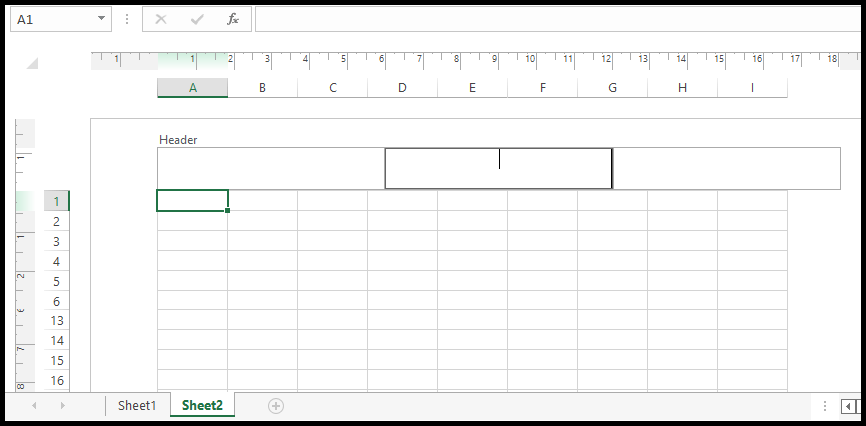
- Una vez que haya terminado con el encabezado, simplemente toque en cualquier parte de la hoja y saldrá de la sección del encabezado y su encabezado se activará.
Pasos para insertar un pie de página en Excel
- Primero, vaya a la pestaña «Insertar».
- Después de eso, haga clic en el grupo «Texto» y luego haga clic en la opción «Encabezado y pie de página».

- Ahora obtendrá el icono «Ir al pie de página» en el grupo de navegación de la cinta y simplemente haga clic en él.

- Una vez que hace clic en el icono «Ir al pie de página», Excel muestra la sección de pie de página de la hoja de trabajo actual para agregar los elementos del pie de página.
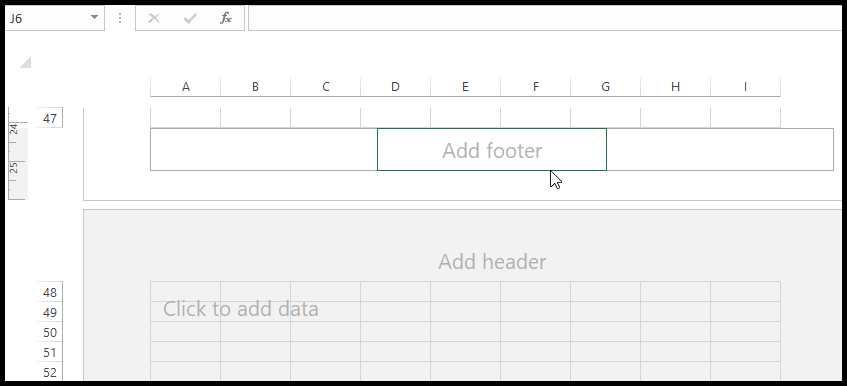
- Una vez que haya terminado con el pie de página, simplemente toque en cualquier parte de la hoja y saldrá de la sección de pie de página y su pie de página se activará.
En “Encabezado y pie de página” siempre tendrás tres cuadros (derecha, medio e izquierda) para ingresar texto, valores, imágenes, etc. para su encabezado y pie de página. Y dependiendo de su elección de qué lado desea mostrar los elementos de encabezado y pie de página, puede ingresar los datos en este cuadro.
Pasos para insertar encabezados y pies de página predefinidos en Excel
Excel tiene varios elementos predefinidos de «Encabezados y pies de página» que se pueden usar para su documento con tan solo un clic del mouse.
- Primero, vaya a la pestaña «Insertar».
- Después de eso, haga clic en el grupo «Texto» y luego haga clic en la opción «Encabezado y pie de página».

- En el momento en que hagas clic en la opción “Encabezado y pie de página”, encontrarás la nueva pestaña “Encabezado y pie de página” con varios elementos predefinidos.
- Ahora puede seleccionar uno de ellos que desee utilizar como encabezado.

- Por ejemplo, si desea utilizar el elemento «Número de páginas», simplemente haga clic en él y aparecerá como encabezado en su hoja de cálculo.
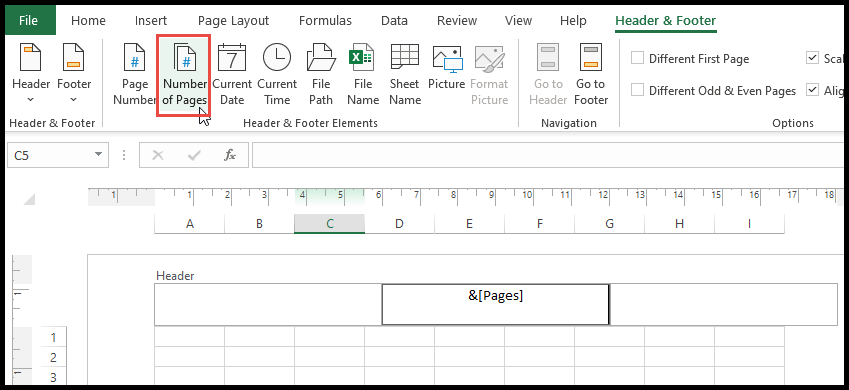
- También puede seleccionar los elementos predefinidos “Encabezado y pie de página” haciendo clic en las opciones “Encabezado” y “Pie de página”.
- Una vez que haga clic en «Encabezado» y «Pie de página», le mostrará la lista de elementos predefinidos para elegir.

Para ver cómo se ve su selección de «Encabezado» y «Pie de página» después de seleccionar un ajuste preestablecido, simplemente haga clic en cualquier lugar de la hoja y saldrá de la página de la sección de encabezado y pie de página y podrá ver el encabezado y pie de página que ha seleccionado.
Editar o formatear el encabezado y pie de página
Excel tiene la capacidad de formatear y personalizar el tamaño de fuente, el estilo, el color y el efecto de su «encabezado y pie de página» según sus preferencias.
- Primero, vaya a la pestaña «Diseño de página» y haga clic en el icono del cuadro de diálogo de configuración de página.
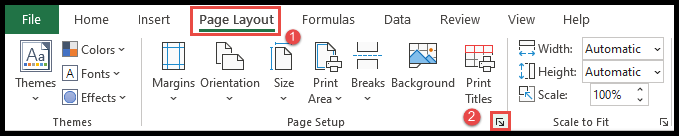
- Después de eso, haga clic en la opción «Encabezado/Pie de página» y obtendrá las opciones «Encabezado personalizado» y «Pie de página personalizado».
- Ahora haga clic en la opción “Encabezado personalizado” o “Pie de página personalizado”, que desea personalizar, editar o editar.
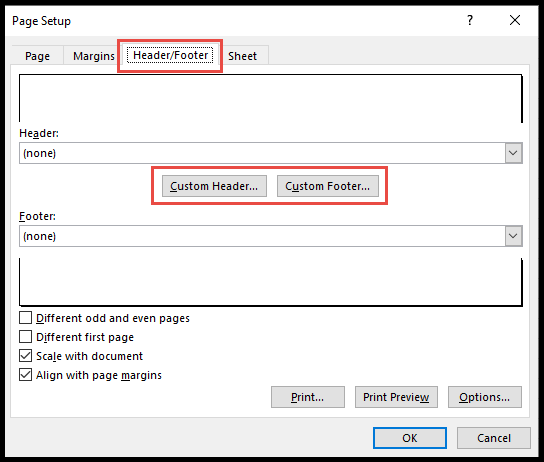
- Ahora, haga clic en el ícono de fuente y obtendrá el menú contextual abierto donde podrá cambiar o seleccionar el tamaño, color, estilo y efectos de fuente para su “Encabezado y pie de página”.
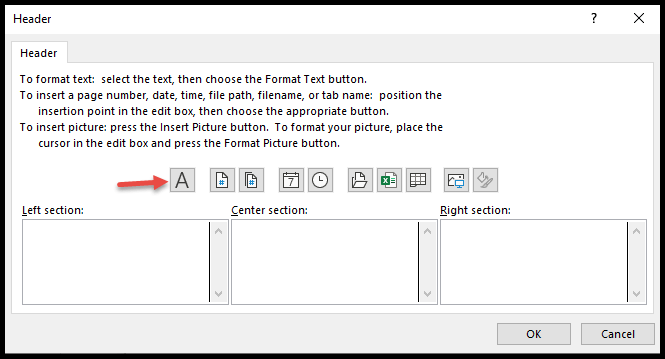
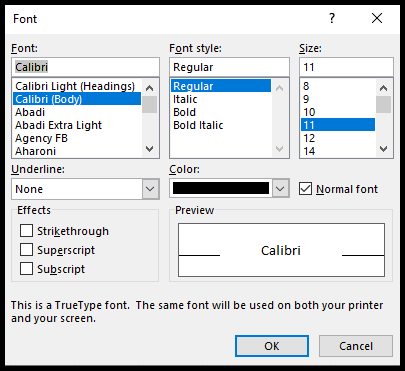
Eliminar encabezado y pie de página en Excel
- Para eliminar el encabezado y pie de página existentes, vaya a la pestaña «Ver» y haga clic en el icono «Normal».
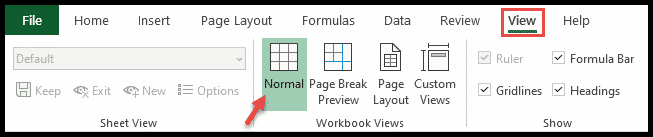
- También puede eliminar el «Encabezado y pie de página» simplemente haciendo clic en el icono «Normal» en la barra de estado.
